文章详情页
酷狗音乐把歌曲下载到U盘的操作步骤
浏览:109日期:2022-11-30 16:24:26
相信不少朋友还不熟悉酷狗音乐这款应用,也不知道把歌曲下载到U盘的操作,接下来好吧啦网小编就讲解关于酷狗音乐把歌曲下载到U盘的操作步骤,希望对你们有所帮助哦。
首先进入到酷狗音乐主界面,登录,若是会员当然更好,因为很多歌曲都有版权限制,想要进行下载必须要会员或付费来可以
在上方搜索栏中输入想要下载的歌曲名字,将会在下方出现相关的搜索结果,由于小编现在的账号不是会员,就为大家来演示下载不需要会员的歌曲
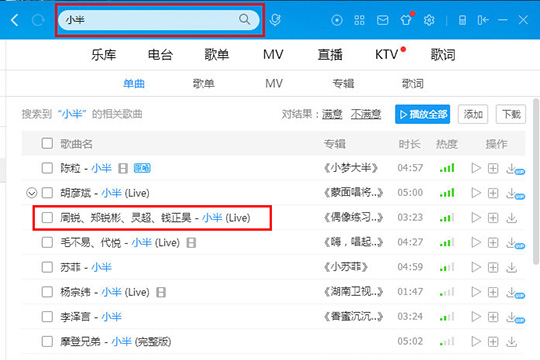
鼠标右键点击选择的那首歌,在新出现的下拉栏目中点“下载”选项,或直接点击歌曲右方的“下载”图标选项进行下载,在下载图标上显示蓝色VIP标识的图标则需要办理VIP会员才可以下载
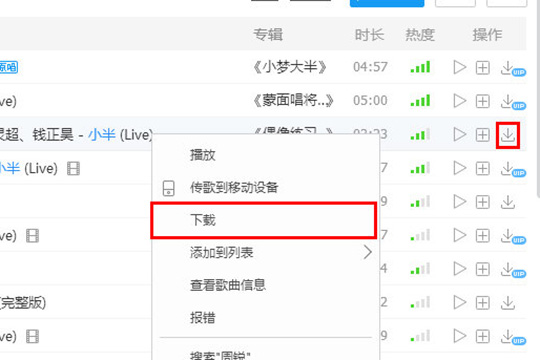
之后将会进入到下载窗口界面,选择合适的音质后,将下载地址直接改为U盘所在的目录
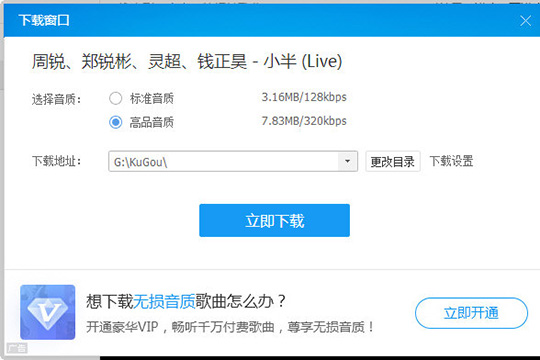
用户也能点击右方“下载设置”选项进入到设置界面,在其中进行下载和歌词目录的更改,最后返回带上一层的页面点击“立即下载”进行下载
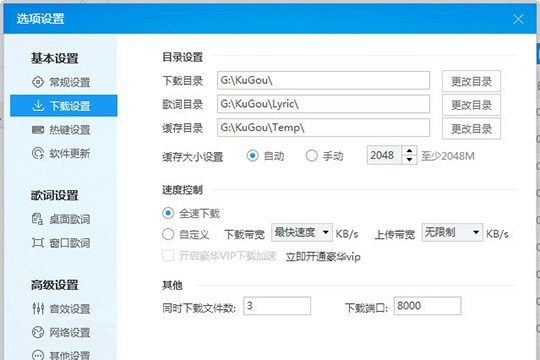
如果忘了更改目录就下载了,进入到已下载的界面,可以看到刚下载成功的歌曲,点击“打开文件所在目录”选项
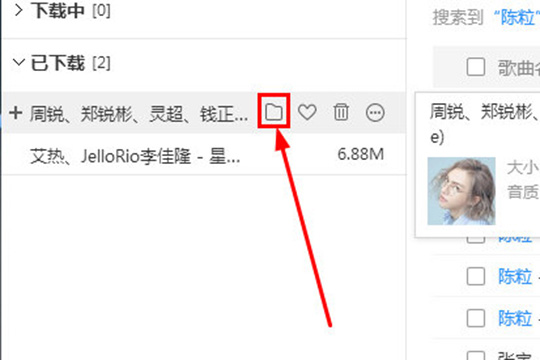
进入到歌曲下载的目录,直接将此歌曲拖动到U盘之中即可
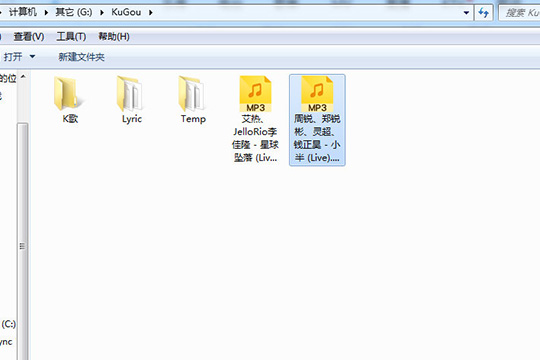
以上就是IE浏览器中文网站为大家带来的酷狗音乐把歌曲下载到U盘的操作步骤,希望对大家有所帮助,手机百度或者关注IE浏览器中文网站,每天了解最新的资讯内容。
标签:
酷狗
相关文章:
排行榜
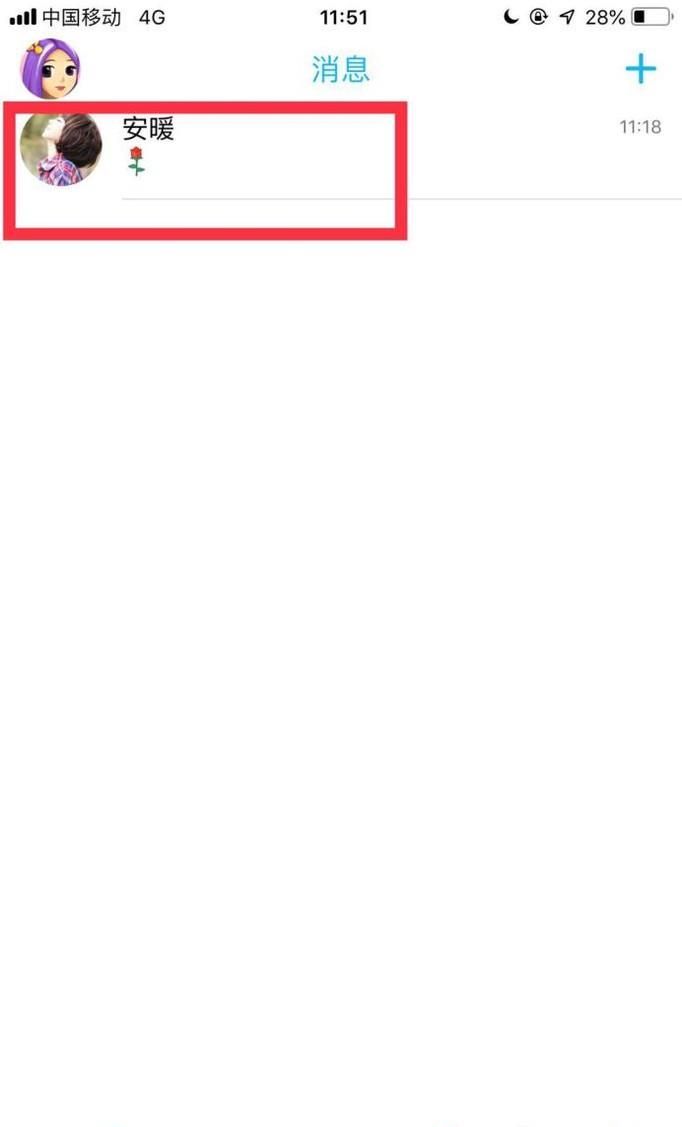
 网公网安备
网公网安备